Le Centre de contrôle est un moyen facile d’accéder à des fonctionnalités importantes telles que la lampe de poche, le volume, la luminosité, etc. Mais que se passe-t-il si le Centre de contrôle ne glisse pas vers le haut ou vers le bas sur votre iPhone ? Il pourrait y avoir une myriade de raisons pour lesquelles Control Center ne s’ouvre pas. Nous avons sélectionné certaines des meilleures façons de réparer un centre de contrôle iPhone non fonctionnel.
1. La bonne façon d’utiliser le centre de contrôle
Avant de sauter aux conclusions, vérifions si Control Center est utilisé correctement. Si votre iPhone est doté de Touch ID, vous devez balayer vers le haut pour ouvrir le Centre de contrôle. Assurez-vous de balayer l’écran depuis le bas.
Si vous utilisez un iPhone avec Face ID, les choses sont légèrement différentes. Vous devez balayer vers le bas depuis le coin supérieur droit pour ouvrir le Centre de contrôle. Inutile de dire qu’il ne s’ouvrira pas lorsque vous balayerez vers le bas depuis d’autres régions de l’écran. Pour être honnête, il faut du temps pour s’y habituer. Comme avant, assurez-vous de glisser au-dessus de l’écran.
2. Redémarrez votre iPhone
Un petit problème logiciel pourrait empêcher le centre de contrôle de fonctionner. Dans de tels cas, redémarrez votre iPhone. Vous ne savez pas comment ? Voici notre guide. Si c’est trop de travail, vous pouvez utiliser Siri pour redémarrer votre iPhone !
3. Activer l’accès dans les applications
Parfois, Control Center cesse de fonctionner dans une application. Le problème est résolu dès que vous quittez l’application. Heureusement, ce n’est pas un glitch mais les mauvais réglages en jeu. iOS a une option dans laquelle il est possible de désactiver le centre de contrôle lorsque les applications sont ouvertes. Dans de tels cas, vous ne pouvez ouvrir le Centre de contrôle qu’à partir de l’écran d’accueil.
Vous pouvez accéder au Centre de contrôle dans les applications en modifiant le paramètre. Aller à Paramètres > Centre de contrôle > Accès dans les applications. Activez la bascule et assurez-vous qu’elle est verte. Vous devriez maintenant pouvoir ouvrir le Centre de contrôle de n’importe où.
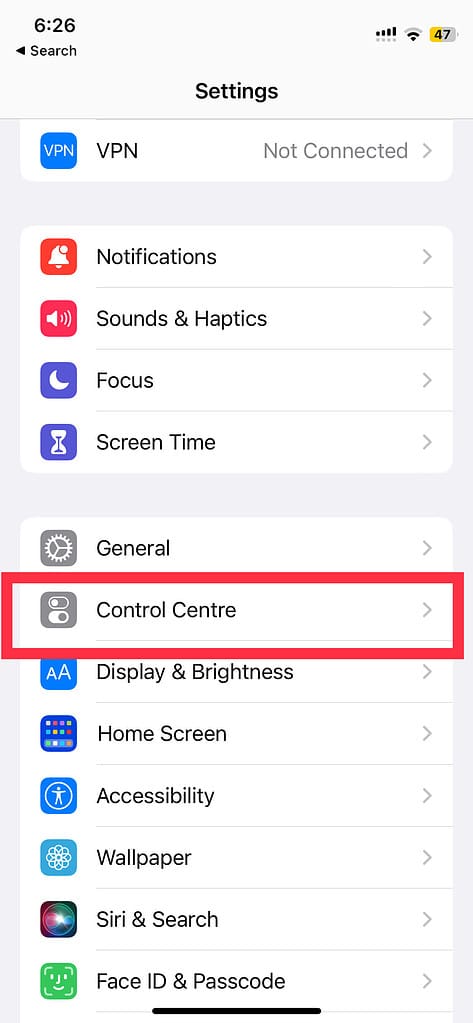
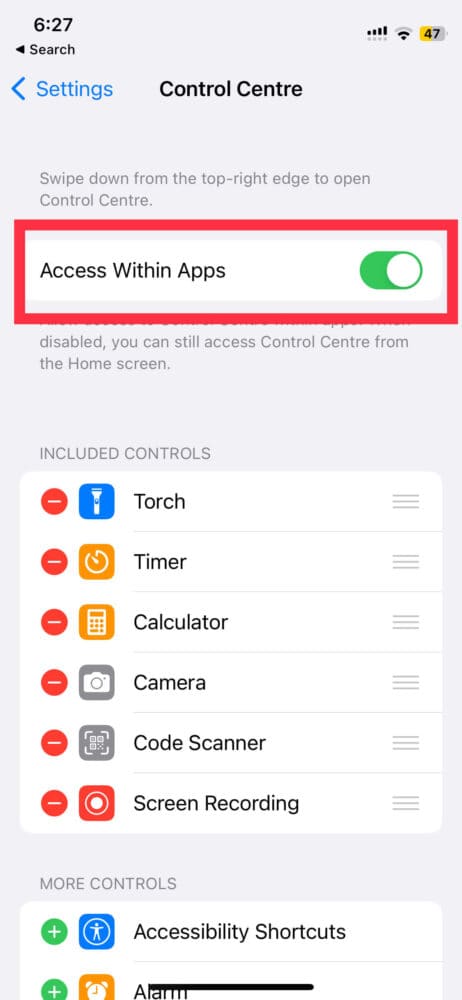
4. Correction du centre de contrôle qui ne glisse pas sur l’écran de verrouillage
Le Centre de contrôle est probablement le moyen le plus rapide d’accéder aux fonctionnalités à partir de l’écran de verrouillage. Mais que se passe-t-il si Control Center refuse de s’ouvrir sur votre écran de verrouillage ? Cela se produit généralement lorsque le centre de contrôle est désactivé sur l’écran de verrouillage. Voici comment l’activer-
Dirigez-vous vers Paramètres > Face ID et mot de passe.
Tapez votre mot de passe et faites défiler jusqu’à Centre de contrôle. Activez la bascule. Revenez à l’écran de verrouillage et balayez comme l’exige votre modèle d’iPhone pour utiliser Control Center.
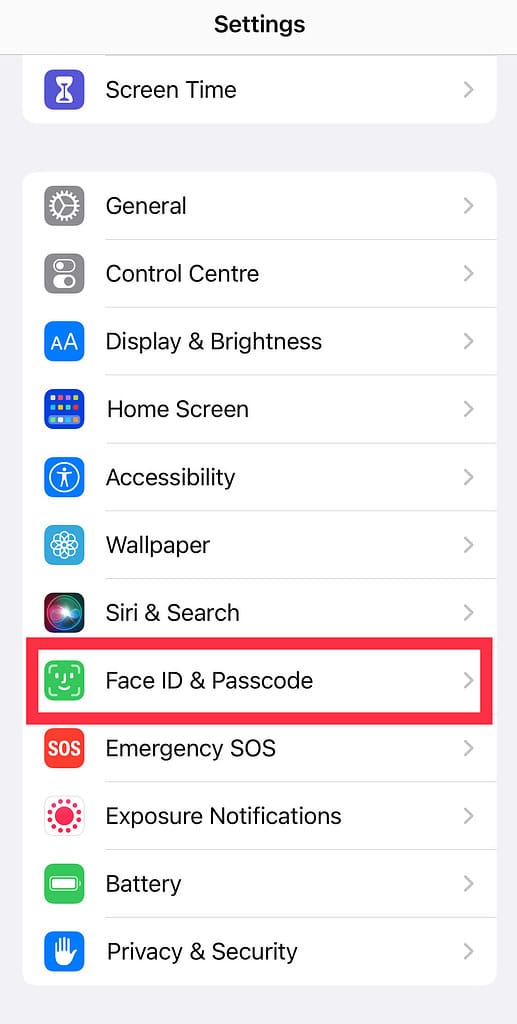
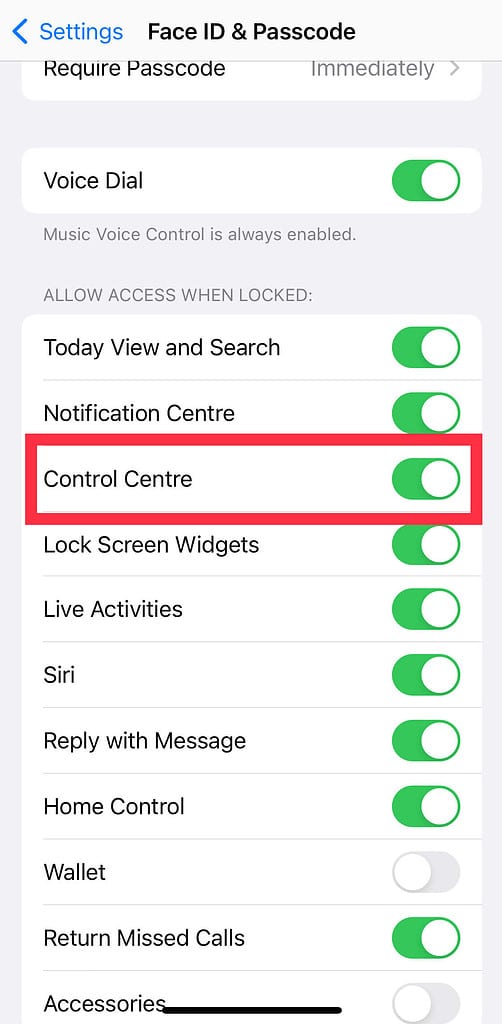
5. Désactiver VoiceOver
iOS offre une poignée de fonctionnalités d’accessibilité, et VoiceOver en fait partie. Le Centre de contrôle ne fonctionnera pas si VoiceOver est activé. Vous l’avez peut-être activé accidentellement. Ne t’inquiète pas; désactivez-le en vous dirigeant vers Paramètres > Accessibilité > VoiceOver. Assurez-vous qu’il est désactivé.
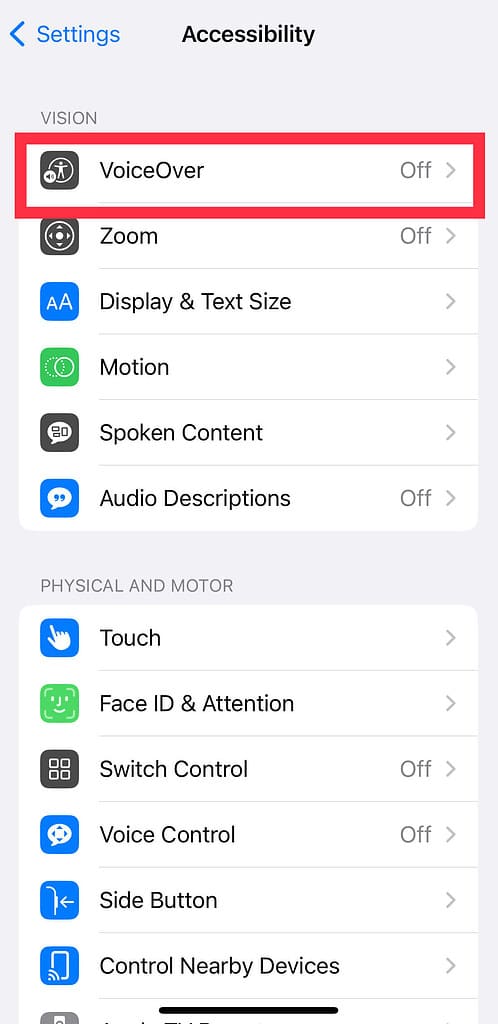
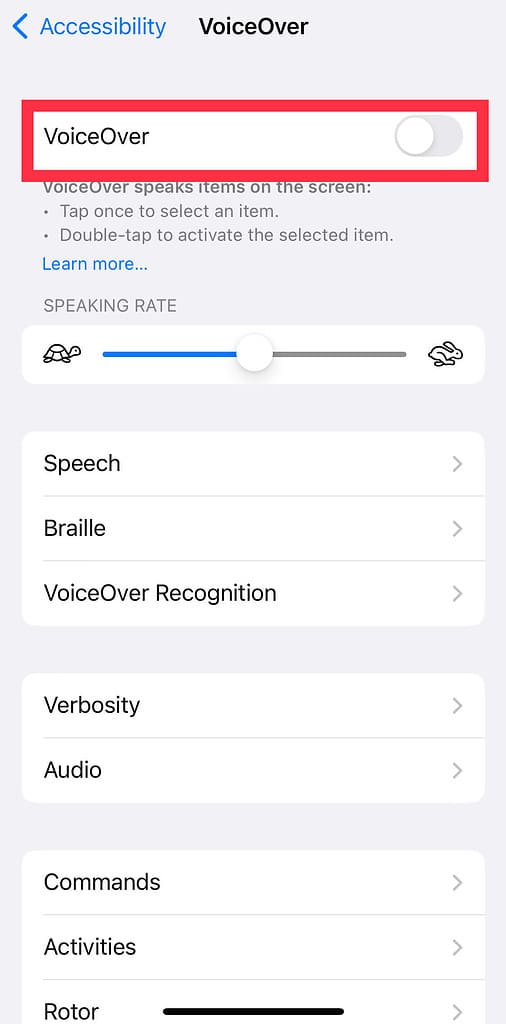
6. Nettoyez l’écran et retirez le protecteur d’écran.
Les peluches et autres débris ont tendance à s’accumuler sur les écrans de l’iPhone. Il s’infiltre dans les crevasses et forme une couche. De ce fait, la sensibilité tactile et la précision de votre appareil peuvent être réduites. Le problème est amplifié avec un protecteur d’écran ou un verre trempé.
Prenez une brosse douce et nettoyez l’écran. Je préférerais utiliser un chiffon en microfibre. Assurez-vous qu’il n’y a pas de poussière, en particulier dans le coin supérieur droit. Si Control Center ne fonctionne toujours pas, retirez le protecteur d’écran. Essayez d’ouvrir à nouveau le Centre de contrôle.
7. Réinitialiser tous les paramètres
Des paramètres internes conflictuels peuvent potentiellement causer des problèmes avec Control Center. Dans ces cas, Réinitialiser tous les réglages est la meilleure ligne de conduite. Suivez les étapes ci-dessous pour réinitialiser tous les paramètres sur votre iPhone-
Ouvrir Paramètres> Général> Transférer ou réinitialiser l’iPhone> Réinitialiser> Réinitialiser tous les paramètres.
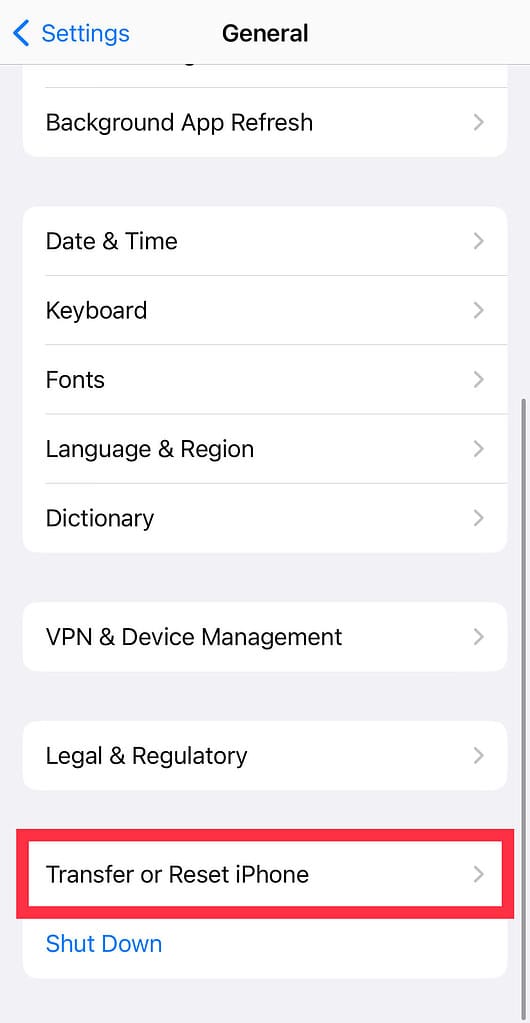
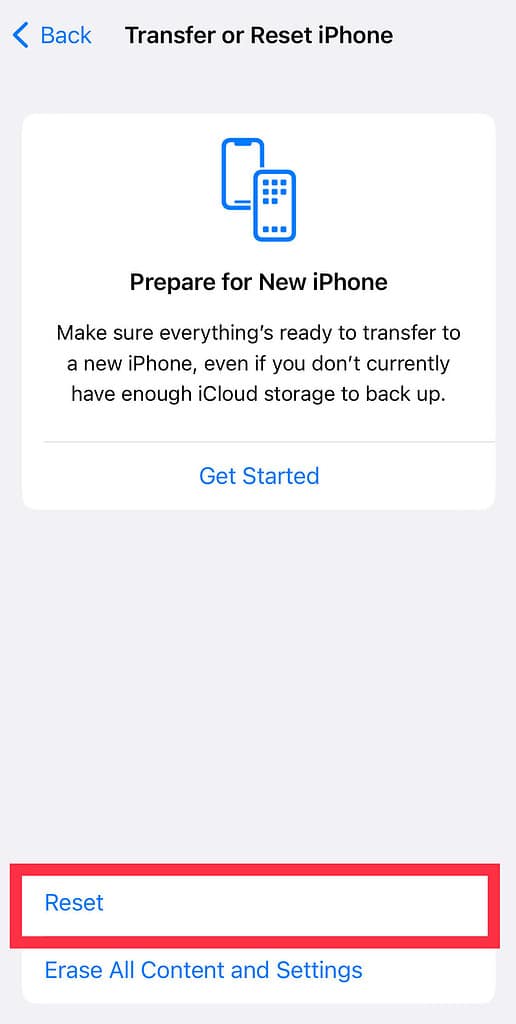
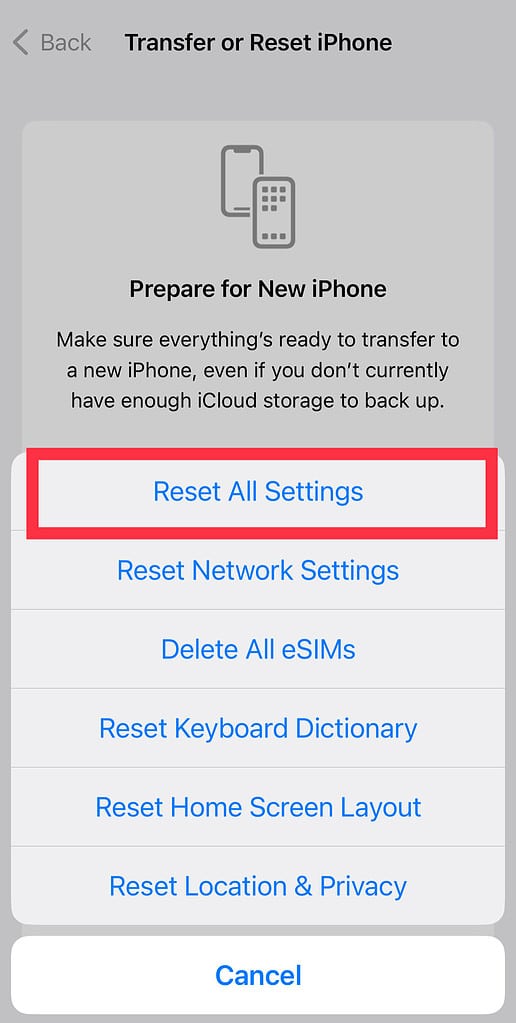
La réinitialisation des paramètres devrait résoudre des problèmes logiciels mineurs. Glissez vers le bas et vérifiez si Control Center fonctionne.
8. Faites réparer l’écran de votre iPhone
Pas de chance si aucune des étapes ci-dessus ne fonctionne pour vous. Il y a deux explications possibles à cela. La première est qu’il pourrait s’agir d’un bogue iOS. Dans ce cas, il vous suffit d’attendre la prochaine mise à jour. Cependant, un problème matériel peut causer beaucoup de problèmes. Fixez-vous un rendez-vous au Apple Genius Bar.
Personnaliser le centre de contrôle de l’iPhone
Apple a ajouté une multitude d’options de personnalisation au centre de contrôle. Consultez notre guide sur personnalisation du centre de contrôle. Ajoutez du piquant avec des outils astucieux comme la loupe. J’espère que Control Center sur votre iPhone est réparé. Combien d’outils personnalisés y a-t-il sur votre iPhone Control Center ? Faites-le nous savoir dans les commentaires ci-dessous.
->Google Actualités










